Како уклонити или онемогућити АдобеГЦЦлиент?
мисцеланеа / / August 04, 2021
Огласи
Клијентска апликација АдобеГЦЦлиент.еке или Адобе Генуине Цопи Валидатион Цлиент је поступак који се покреће у позадини система на којем је инсталиран било који Адобе софтвер. Проверава могуће проблеме са пиратеријом и каљењем софтвера Адобе на инсталираном систему. Међутим, ова грешка се појављује чак и када је софтвер легитимно инсталиран на систему.
Системска грешка АдобеГЦЦлиент.еке је честа грешка коју су многи корисници Адобе доживели док су користили свој софтвер. Грешка се приказује с поруком која чита нешто о датотеци .длл која недостаје на рачунару. Углавном видите следећу поруку о грешци: „Програм не може да се покрене јер на вашем рачунару недостаје адобе_цапс.длл. Покушајте да поново инсталирате програм да бисте решили овај проблем. “ Име датотеке .длл може променити грешку, слично је за све ове погођене кориснике. И овде у овом чланку ћемо погледати све исправке или решења која можете покушати да решите проблем. Дакле, без икаквог одлагања, кренимо у то.

Преглед садржаја
-
1 Како исправити системску грешку АдобеГЦЦлиент.еке?
- 1.1 Ажурирајте апликацију:
- 1.2 Поново инсталирајте апликацију:
- 1.3 Скенирајте за инфекцију малвером:
- 1.4 Покрените скенирање провере системских датотека (СФЦ):
- 1.5 Инсталирајте Мицрософт Ц ++ Редистрибутабле:
- 1.6 Промените екстензију датотеке Адобегццлиент.еке:
Како исправити системску грешку АдобеГЦЦлиент.еке?
Да бисте исправили системску грешку АдобеГЦЦлиент.еке, можете покушати да ажурирате апликацију, поново инсталирате апликацију, скенирате систем на малвер и још много тога. Ова могућа решења су решила проблем за неколико корисника. Дакле, покушајте сва ова решења, једно за другим, и погледајте које од њих вам помаже да се решите системске грешке АдобеГЦЦлиент.еке.
Огласи
Ажурирајте апликацију:
- Отворите Адобе апликацију коју користите на рачунару.
- Кликните на Помоћ, а затим на „Провери да ли постоје ажурирања“.
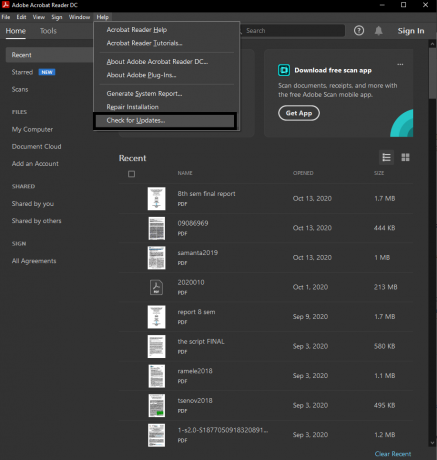
- Ако имате ажурирање на чекању, видећете опцију да га преузмете и инсталирате. Кликните на ту опцију.
- Инсталациони програм ће затражити да зауставите било који активни Адобе програм који ради у позадини. Учините то тако што ћете једноставно завршити прозор апликације, а не прозор ажурирања.
- Започните преузимање и инсталирајте. Када завршите, затворите искачући прозор за ажурирање.
Ако на рачунару имате више Адобе апликација, извршите ажурирање за сваку од њих. Ако ажурирање апликација није решило ваш проблем, испробајте следеће решење поменуто у наставку.
Поново инсталирајте апликацију:
Да бисте поново инсталирали Адобе програм, прво га морате у потпуности уклонити из система. За то прво треба да се пријавите у апликацију Адобе ЦЦ за рачунаре. Затим помоћу апликације Цреативе Цлоуд за рачунаре деинсталирајте било коју Адобе апликацију инсталирану на вашем систему. Ово ће се решити уноса регистра за Адобе софтвер у вашем Виндовс систему, заједно са самим програмом. Ако се суочите са било којим проблемима са деинсталацијом, идите на Цонтрол Панел> Програмс> Унинсталл програм. Изаберите Адобе апликацију са листе апликација и кликните на дугме „Деинсталирај“ на врху. Затим следите упутства на екрану и деинсталирајте програм са система.
Сада преузмите најновију верзију програма са Адобе-ове званичне веб локације и поново га инсталирајте. Након завршетка поновне инсталације програма, поново покрените рачунар, а затим покрените Адобе програм. Ако наиђете на исту системску грешку, покушајте са следећим потенцијалним решењем.
Скенирајте за инфекцију малвером:
Постоји шанса да ваш систем зарази малвер. Као резултат, појављује се системска грешка АдобеГЦЦлиент.еке јер не може да препозна заражене датотеке. Дакле, извршите целокупно скенирање система користећи било који антивирусни програм који више волите и уклоните све инфекције које откријете у свом систему.
Огласи
Ако не откријете ништа или ако неутрализација малверза не отклони системску грешку, испробајте следеће решење које је поменуто у наставку.
Покрените скенирање провере системских датотека (СФЦ):
Провера системских датотека или СФЦ је услужни програм за Виндовс који може исправити већину системских грешака у систему Виндовс. Скенира цео систем на недостајуће или оштећене датотеке и поправља их ако је то могуће.
- Кликните на траку за претрагу и потражите „цомманд промпт“.
- Када се прикаже у резултатима, отворите га или покрените као администратор.
- У прозор наредбеног ретка унесите следећу команду и притисните тастер Ентер:
ДИСМ.еке / Онлине / Цлеануп-имаге / Ресторехеалтх
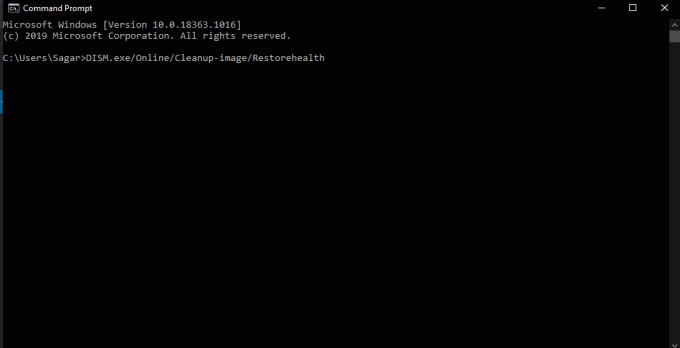
- Када се ово заврши, унесите следећу команду и поново притисните Ентер.
сфц / сцаннов
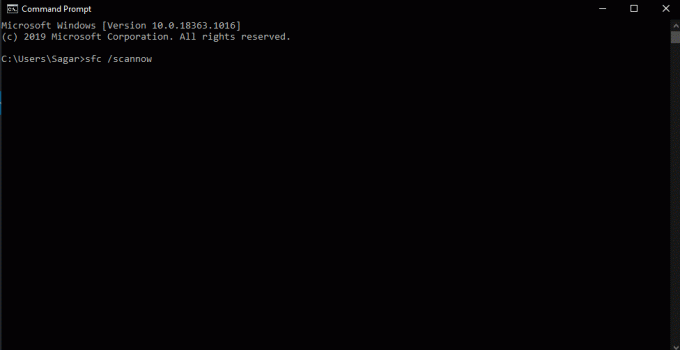
Огласи
- СФЦ скенирање ће се покретати неко време, а када се заврши, на екрану ћете можда видети поруку која говори о неким Виндовс датотекама које се поправљају.
Ако скенирање не покаже грешке или поправак не реши вашу системску грешку Адобегццлиент.еке, пређите на следеће потенцијално решење.
Инсталирајте Мицрософт Ц ++ Редистрибутабле:
Мицрософт Ц ++ Редистрибутабле је пакет који захтевају многи Виндовс програми. Ако је немате, видећете да у датотеци длл недостају грешке не само за Адобе софтвер.
- Отворите прегледач и идите на Мицрософт Висуал Ц ++ 2015 Редистрибутабле страницу за преузимање.
- Кликните на дугме Преузми.
- У зависности од вашег Виндовс-а, бирајте између 64-битне вц_редист.к64.еке и 32-битне вц_редист.к32.еке.
- Притисните следеће дугме да бисте сачували инсталацијски програм Мицрософт Ц ++ Редистрибутабле 2015/2017 на свој Виндовс.
- Отворите инсталациони програм и следите упутства на екрану да бисте инсталирали пакет на Виндовс.
Ако већ имате програм, извршите поправак на њему.
- Кликните на траку за претрагу и потражите „Контролна табла“.
- Отворите га када се прикаже у резултатима.
- Одаберите „Виев би“ као „Цатегори“ у горњем десном углу прозора контролне табле.
- У оквиру Програми видећете „Деинсталирање програма“. Кликни на то.
- На листи инсталираних програма потражите Ц ++ Редистрибутабле 2015/2017. Када га пронађете, кликните на дугме „Промени“.
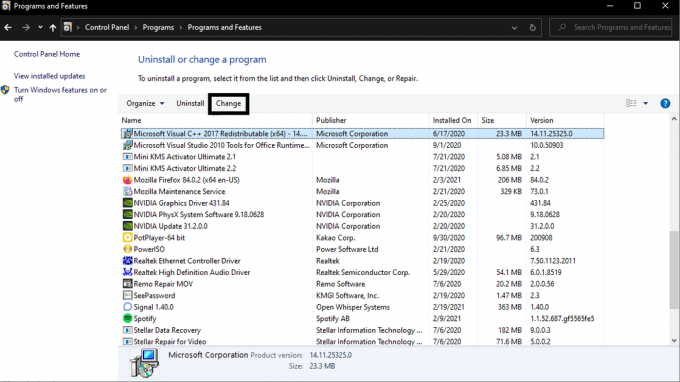
- Сада кликните на дугме Поправи и следите упутства на екрану. Поново ће инсталирати Мицрософт Висуал Ц ++ Редистрибутабле 2015/2017 и решити све могуће проблеме са пакетом.
Ако вам поправљање или инсталирање система Мицрософт Висуал Ц ++ Редистрибутабле 2015/2017 не доноси ништа, испробајте коначно решење које је поменуто у наставку.
Промените екстензију датотеке Адобегццлиент.еке:
Ако промените екстензију датотеке Адобегццлиент.еке, Виндовс неће моћи да је изврши. Ако га уклоните, систем би могао да функционише ненормално, али промена додатка онемогућиће његову функционалност.
- Притисните тастер Виндовс + Р да бисте отворили дијалошки оквир Покрени.
- У дијалошки оквир Покрени унесите „Ц: \ Програм Филес (к86) \ Цоммон Филес \ Адобе \ АдобеГЦЦлиент“ и притисните Ентер.
- Кликните десним тастером миша на датотеку Адобегццлиент.еке и одаберите опцију „Преименуј“.
- Промените екстензију датотеке из АдобеГЦЦлиент.еке у АдобеГЦЦлиент.олд.
- Појавиће се искачући прозор у којем се тражи да потврдите своју акцију промене наставка датотеке ове системске датотеке.
- Кликните на Иес и додатак ће бити промењен.
Сада не бисте требали видети системску грешку АдобеГЦЦлиент.еке када покренете Адобе програм или покренете Виндовс рачунар. Ако имате било каквих питања или питања у вези са овим чланком, коментаришите доле и јавићемо вам се. Такође, обавезно погледајте наше остале чланке о иПхоне савети и трикови,Андроид савети и трикови, Савети и трикови за рачунаре, и још много тога за корисније информације.


![Како инсталирати Стоцк РОМ на Блацквиев А80 Про [датотека фирмвера / отбрисати]](/f/ed92d37acdf1c67a8308b809318674a1.jpg?width=288&height=384)
![Како инсталирати Стоцк РОМ на Гомак Л3 [Фирмваре Фласх Филе / Унбрицк]](/f/85c23583e375b538b04db2f6fded25c0.jpg?width=288&height=384)